「アクティベーション中に発生したエラー」を修正する方法。 iMessage / FaceTimeアクティベーション中にエラーを再試行しますか?
iPhoneは最も人気のあるモバイルデバイスの1つであり、AppleのトレードマークであるiOSオペレーティングシステムを搭載しているため、Androidよりもはるかに安全でかなり軽量なオペレーティングシステムを実現できます。 iPhoneユーザーは、「iMessage」や「Facetime」機能など、さまざまな商標機能も利用できます。これらは非常に特殊なエクスペリエンスを可能にし、2人のiPhoneユーザー間のコミュニケーションをより便利にします。
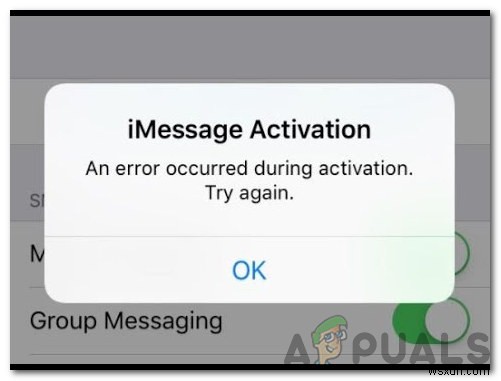
ただし、ごく最近、ユーザーが「iMessage」および「Facetime」機能をアクティブ化できず、「アクティブ化中にエラーが発生しました」というメッセージが表示されるという報告が多数寄せられています。もう一度やり直してください " 表示されています。この記事では、それがトリガーされる可能性のあるいくつかの理由について説明し、それを完全に根絶するための実行可能なソリューションも提供します。
「アクティベーション中にエラーが発生しました。もう一度やり直してください」エラー?
複数のユーザーから多数の報告を受けた後、問題を調査し、完全に修正するための一連の解決策を考案することにしました。また、トリガーされた理由を調査し、次のようにリストしました。
- 日付と時刻が正しくありません: 場合によっては、ユーザーが時間とデータを手動で検出するようにiPhoneを構成している可能性があります。そうすると、正しい時間が構成されない場合があります。時刻が正しく設定されておらず、正しくない場合、このエラーがトリガーされる可能性があります。日付と時刻は、インターネット接続が適切に確立されるために非常に重要です。
- インターネット接続: エラーがトリガーされているために、機能をアクティブ化しようとしているインターネット接続が安定していない可能性があります。 Appleのサーバーとの接続を確立し、機能をアクティブ化するには、安定した接続が必要です。
- グリッチ: エラーがトリガーされたために機能に不具合が発生した可能性もあります。一部の機能は、誤った起動または他のシステム操作の誤動作が原因で無効になっている可能性があります。
問題の性質についての基本的な理解ができたので、次に解決策に進みます。競合を避けるために、これらは提示された特定の順序で実装してください。
解決策1:日付と時刻の変更
一部のユーザーの場合、iPhoneの日付と時刻の設定が正しく構成されていない可能性があります。したがって、このステップでは、日付と時刻を自動的に取得するように電話を構成します。そのために:
- 「設定」をクリックします アイコン。

- 「一般」を選択 「日付」をクリックします &時間」。

- 有効にする 「自動的に設定」 オプション。

- 電話が接続されていることを確認してください 安定したインターネット接続に接続して、正しい日付と時刻の設定を取得できるようにします。
- 確認 問題が解決するかどうかを確認します。
解決策2:機能の再起動
場合によっては、2つの機能の競合またはグリッチが原因で、エラーがトリガーされることがあります。したがって、このステップでは、最初に機能を無効にしてから、再度有効にします。そのために:
- 「設定」をクリックします アイコン。
- 「メッセージ」を選択します オプションを選択し、「iMessage」をクリックします オフにする機能 。

- メイン設定に戻り、「Facetime」をクリックします。

- クリック Facetimeをオンにするトグルで。
- 再度有効にする 電話を再起動した後、両方。
- 確認 問題が解決するかどうかを確認します。
-
アクティベーション中の Windows Script Host エラーを修正する方法
Windows 10 OS でプロダクト ライセンス キーをアクティブ化しようとすると、Windows スクリプト ホスト エラーが発生することがあります。スクリプト ホスト エラー コード 0xc004f025 に続いて、次のメッセージが表示されます: エラー:0xc004f025 アクセスが拒否されました。要求されたアクションには、昇格された特権が必要です。 スクリプト ホスト エラーは、SLMGR ツール (ソフトウェア ライセンス管理ツール) の使用中に Windows サーバーの有効期限を延長しようとしたときにも発生する可能性があります。 SLMGR ツールは、一般的に Wi
-
Windows 10 アクティベーション エラーの修正方法:0xc00f074
Windows エラー 0xc00f074 基本的にキー管理サービス (KMS Activation Service) に関連しています。このエラーは、Microsoft のいずれかの OS の疑似ライセンス キーを入力すると発生します。 Windows バージョンを製品版として実行している場合は、そのアクティベーション キーを購入している必要があります。セットアップ プロセス中に入力すると、新しい Windows バージョンが自動的にアクティブ化されます。 ただし、アップグレード中に失敗した場合は、次のエラー メッセージが表示されます: エラー コード 0xc00f074 アクテ
